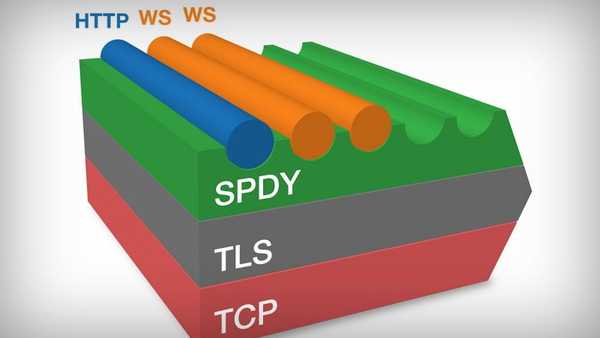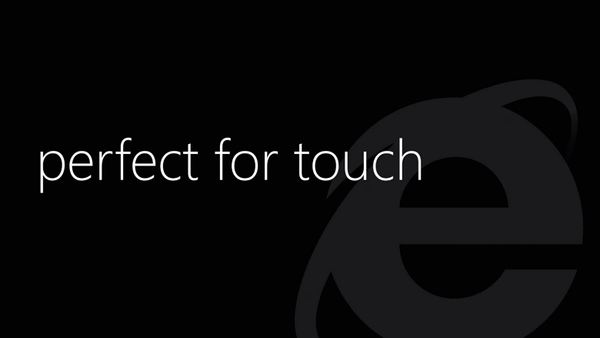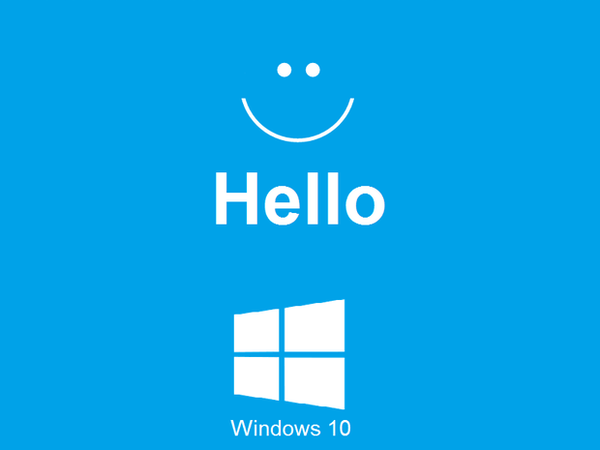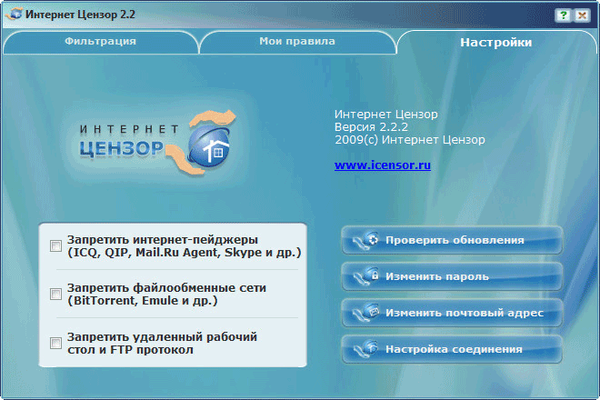
Internet Censor - brezplačni program za starševski nadzor. Program je zasnovan tako, da učinkovito blokira spletna mesta, ki so otroku lahko nevarna, ko uporablja internet.
V omrežju je veliko nevarnosti, tudi preprosta povezava lahko otroka privede do spletnega mesta, kar mu lahko škodi, navdihne napačna prepričanja itd. Da ne bi ogrožali otrok, je priporočljivo uporabljati funkcije starševskega nadzora, ki so na voljo v posebnih programih.
Vsebina:- Namestite internetni cenzor
- Zagon programa Internet Censor
- Nastavitve internetnega cenzorja
- Filtriranje spletnih mest na internetu
- Onemogočanje internetnega filtriranja
- Kako odstraniti internetni cenzor
- Zaključki članka
- Internet Censor - zanesljiv starševski nadzor (video)
Program Internet Censor so razvili domači strokovnjaki, da bi zagotovili zanesljivo prepoved obiskovanja neželenih spletnih mest na internetu. Program se pri svojem delu osredotoča na tako imenovani "beli seznam" mest, katerih obiski so dovoljeni. Vsa druga spletna mesta ne bodo na voljo..
Skupna zbirka podatkov "belega seznama" programa Internet Censor vsebuje več kot milijon spletnih strani, preverjenih ročno. Ta seznam vključuje preverjena spletna mesta ruskega interneta in večja tuja spletna mesta.
Ko uporabljate program, se filtrirajo sredstva v internetu, odvisno od nastavitev programa. Prednost imajo ročno dodani seznami uporabnikov spletnih mest, ki bodo na voljo ali, nasprotno, nedostopna, odvisno od uporabnikovih želja.
Ko je način filtriranja vklopljen, bo internetni promet potekal prek programa Internet Censor, tako da poskusi zaobiti filtriranje ne bodo uspešni. Programa ni mogoče preprosto izbrisati iz računalnika, saj bo za to potrebno geslo programa.
Če poskušate odstraniti ali obiti filtriranje na e-poštni naslov, naveden v programu, boste prejeli sporočilo o takšnih dejanjih.
Ker program blokira večino spletnih mest, ga je mogoče uporabiti za omejitev dostopa do ustreznih virov, ne le za otroke. Recimo, da bo mož, namesto da bi pomagal ženi pri hišnih opravilih, igral spletno igro. Medtem žena vklopi filtriranje v programu Internet Censor in razmišlja: "No, dragi, zdaj boš igral World of Tanks ...".
Brezplačni program Internet Censor lahko prenesete z uradnega spletnega mesta proizvajalca. Program priporočajo države in javne ustanove..
Prenesite Internet CensorKo je prenos končan, lahko začnete nameščati program Internet Censor v svoj računalnik.
Namestite internetni cenzor
V prvem oknu čarovnika za namestitev internetnega cenzorja kliknite gumb "Naprej".

V naslednjem oknu boste morali aktivirati postavko "Sprejemam pogoje licenčne pogodbe" in nato kliknite gumb "Naprej".

V novem oknu čarovnika za namestitev boste morali vnesti svoje uporabniško ime in svoj e-poštni naslov. Po vnosu podatkov kliknite na gumb "Naprej".

V oknu "Nastavi geslo" boste morali ustvariti geslo za dostop do programa Internet Censor. Geslo lahko vključuje do 20 črk in številk latinske abecede. Geslo lahko ustvarite in shranite s pomočjo upravitelja gesel, na primer brezplačnega programa KeePass.

Nato boste morali izbrati mapo, v kateri bo nameščen program. Lahko spremenite privzeto namestitveno pot. Če želite nadaljevati namestitev, kliknite gumb "Naprej".

V naslednjem oknu kliknite gumb "Namestitev".

Začne se postopek namestitve programa na računalnik. Trenutno bo internetna povezava prekinjena, po zaključku namestitve programa pa bo potreben ponovni zagon računalnika. Zato zaprite odprte dokumente in aplikacije, da ne izgubite trenutnih podatkov.
Na zadnji stopnji namestitve programa Internet Censor kliknite na gumb "Dokončaj". Računalnik se bo znova zagnal za dokončanje namestitve programa..

V primeru, da protivirusni program opozori na neželeno zagon aplikacije in dostop do komponent programa do interneta, v svojem računalniku omogočite program Internet Censor..
Zagon programa Internet Censor
Internet Censor program se bo privzeto začel z zagonom operacijskega sistema Windows.
Okno programa lahko odprete s bližnjico na namizju ali s pomočjo ikone v območju za obvestila. Najprej se odpre okno, v katerem boste morali vnesti geslo za vstop v program.

Če ste geslo pozabili, bo po kliku na povezavo »Opomni geslo« geslo poslano v e-poštno sporočilo, ki je določeno v nastavitvah programa.

Če je v programu trenutno internetno filtriranje onemogočeno, bo ikona programa v rdeči barvi to signalizirala v območju obveščanja. Ko je filtriranje omogočeno, bo ikona programa modra.
Ko poskusite vstaviti ali odstraniti program Internet Censor, bo ikona v območju za obvestila utripala in spreminjala barve.
Nastavitve internetnega cenzorja
Po odpiranju glavnega okna programa Internet Censor lahko konfigurirate pravila filtriranja, sestavite sezname dovoljenih in prepovedanih spletnih mest, nastavite druge nastavitve v programu.
Na kartici »Filtriranje« lahko filtriranje mesta onemogočite. Če želite to narediti, boste morali klikniti gumb "Izklopljeno".
Tu lahko nastavite več nivojev filtriranja:
- "Največ" - dovoljena bodo samo tista spletna mesta, ki ste jih sami dodali.
- "Visoka (priporočeno) - dovoljena bodo spletna mesta, ki ste jih dodali in ročno preverjena spletna mesta ruskega interneta.
- »Srednja« - dovoljena bodo ročno preverjena spletna mesta Runet, večja tuja spletna mesta in spletna mesta, ki ste jih dodali.
- »Minimalno« - dovoljena so ročno preverjena spletna mesta Runet, večja tuja spletna mesta, samodejno preverjena tuja spletna mesta, spletna mesta, ki ste jih dodali, in spletna mesta z nenadzorovano vsebino.

Na najvišji stopnji filtriranja bo dostop mogoč le do spletnih mest, ki ste jih dodali. Vsa druga spletna mesta bodo blokirana..
Večina uporabnikov je priporočljiva visoka stopnja filtriranja. Na voljo bodo spletna mesta, ki ste jih dodali na seznam dovoljenih spletnih mest, in preverjena spletna mesta rusko govorečega interneta.
Če potrebujete dostop do tujih mest, je treba uporabiti povprečno stopnjo filtriranja. Na tej ravni so na voljo dodana spletna mesta, preverjena spletna mesta Runet, glavna tuja spletna mesta.
Priporočamo, da uporabite najnižjo raven filtriranja, če potrebujete dostop do spletnih mest z nenadzorovano vsebino. V tem primeru bodo dovoljena potencialno nevarna mesta. Na voljo bodo spletna mesta, ki jih dodate, preverjena spletna mesta Runet, glavna tuja spletna mesta, spletna mesta z nenadzorovano vsebino. Zlasti bodo na voljo: družabna omrežja, mreže za izmenjavo datotek, gostovanje fotografij, video gostovanje, blogi, klepeti, spletne igre.
Na kartici »Moja pravila« lahko dodate spletna mesta, da dovolite ali zavrnete obisk teh virov.
V polje »Dovoli spletna mesta« bo treba vnesti naslove spletnih mest, tako da program Internet Censor ne blokira dostopa do njih, ne glede na nastavitve filtriranja.
V polje "Zavrni spletna mesta" torej vnesite naslove tistih spletnih mest, do katerih bi bilo treba ukiniti, ne glede na stopnjo programskih nastavitev.

Na zavihku Nastavitve lahko program prilagodite svojim željam.
Tu lahko onemogočite internetne pozivnike (ICQ, QIP, Agent Mail.Ru, Skype itd.), Omrežja za skupno rabo datotek (BitTorrent, Emule itd.), Oddaljeno namizje in protokol FTP.
Morda vas zanima tudi:- Windows 7 Starševski nadzor in Windows Live Family Security
- Starševski nadzor v sistemu Windows 10
Z gumbi "Preveri posodobitve", "Spremeni geslo", "Spremeni e-poštni naslov", "Nastavitve povezave" lahko izvedeš potrebna dejanja.
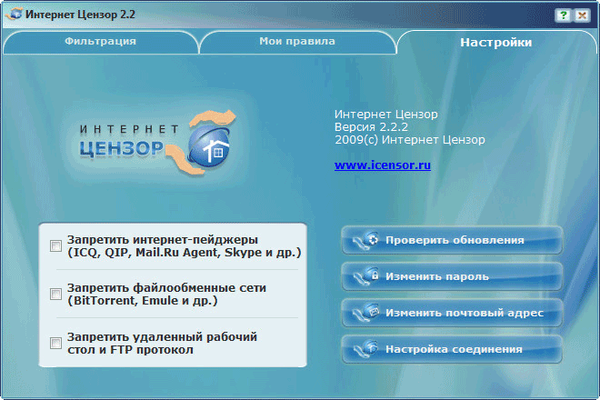
Da bi spremembe v nastavitvah programa začele veljati, bo treba zapreti odprta okna brskalnika. Po ponovnem zagonu bo brskalnik skladen z novimi nastavitvami programa Internet Censor.
Filtriranje spletnih mest na internetu
Po končanih nastavitvah internetnega cenzorja lahko okno programa zmanjšate na območje z obvestili. Zdaj bo mogoče zagnati brskalnik in poskusiti iti na neko spletno mesto.
Ko sem poskušal vstopiti na svojo spletno stran (vellisa.ru), sem namesto na svojo stran videl takšno stran. Internet Censor je spremenil stran mojega spletnega mesta in namesto tega vstavil sporočilo.

Tu so možni razlogi za blokiranje spletnega mesta:
- Sami ste to mesto dodali na seznam prepovedanih spletnih mest.
- Raven filtra je nastavljena previsoko.
- Spletno mesto vsebuje potencialno nevarne podatke za otroke..
- Spletno mesto še ni preverjeno s programom..
Če želite pospešiti preverjanje določenega spletnega mesta, lahko pošljete zahtevo na spletnem mestu http://icensor.ru
Če želite takoj odpreti dostop do določenega spletnega mesta, boste morali odpreti zavihek "Moja pravila". V polje »Dovoli spletna mesta« vnesite naslov ustrezne spletne strani, ki jo želite odkleniti s programom Internet Censor.
Če je bil naslov spletne strani napačno vnešen, bo v ustreznem polju označen z rdečo barvo.
To je mogoče storiti na enostavnejši način. Če želite to narediti, boste morali kopirati naslov spletnega mesta iz naslovne vrstice brskalnika in ga nato s kontekstnim menijem prilepiti na ustrezen (dovoli ali onemogoči) seznam.
Za strožje filtriranje lahko uporabite poseben znak "*", ki ga boste morali dodati pred naslovom spletnega mesta.

V nekaterih primerih po dodajanju spletnega mesta na seznam dovoljenih mest to spletno mesto še naprej napačno blokira ali prikazuje. Če želite odkleniti vir, boste morali vnesti dodatne naslove. Seznam dodatnih naslovov za priljubljene vire najdete na spletni strani proizvajalca programa Internet Censor v razdelku "Tehnična podpora".
Sezname dovoljenih in prepovedanih spletnih mest lahko shranite v računalnik tako, da z desno miškino tipko kliknete ustrezni razdelek. Če želite to narediti, v kontekstnem meniju izberite "Shrani v datoteko".
Če ste že vnaprej sestavili seznam spletnih mest, jih lahko v kontekstnem meniju naložite v ustrezen razdelek programa (omogočite ali onemogočite spletna mesta), tako da izberete ukaz "Naloži datoteko".
Onemogočanje internetnega filtriranja
Če želite onemogočiti filtriranje internetnega prometa v glavnem oknu programa, boste na zavihku "Filtriranje" morali klikniti gumb "Izklopi". Po tem se bo odprlo okno, v katerem boste morali izbrati možnost za izklop filtriranja. Privzeto je aktiviran element "Pred vklopom uporabnika"..
Po izbiri možnosti izklopa kliknite na gumb "V redu".

Internet bo na voljo kot običajno, dokler znova ne vklopite internetnega filtriranja..
Kako odstraniti internetni cenzor
Program Internet Censor se odstrani iz računalnika na običajen način. Pojdite na "Nadzorna plošča", nato odprite okno "Programi in funkcije", izberite program "Internetni cenzor" in v kontekstnem meniju izberite "Zbriši"..
Po tem se bo sprožil program za odstranjevanje programa, ki bo od njega zahteval geslo, da ga drug uporabnik ne bi mogel izbrisati iz računalnika. Po vnosu gesla, odstranitvi in ponovnem zagonu računalnika bo program popolnoma odstranjen.
Zaključki članka
Brezplačni program Internet Censor zanesljivo filtrira internetni promet in izvaja funkcijo starševskega nadzora. Ko je filtriranje omogočeno, bodo na internetu na voljo samo preverjena in dodana uporabniška spletna mesta.
Internet Censor - zanesljiv starševski nadzor (video)
https://www.youtube.com/watch?v=DTsXxbo5JTkPodobne publikacije:- Kako blokirati katero koli spletno mesto v računalniku
- KeePass - varno shranjevanje gesla
- Kako spremeniti datoteko gostiteljev
- Starševski nadzor v brskalniku Google Chrome